Tutti hanno inviato un messaggio di cui si pentono quasi immediatamente di aver inviato. Fa parte dell'era digitale — l'immediata capacità di rispondere a qualcuno rende gli irascibili un po' più pericolosi. La buona notizia è che Facebook ti consente di annullare questo errore, a condizione che tu cambi idea entro 10 minuti.
Dopo 10 minuti, non puoi più “annullare l'invio” del tuo messaggio. Tuttavia, puoi eliminare il messaggio dalla tua cronologia dei messaggi. Anche se l'altra persona può vedere il messaggio dalla sua parte, puoi almeno risparmiare un po' la tua dignità.
Indice dei contenuti
< figure class="aligncenter size-large">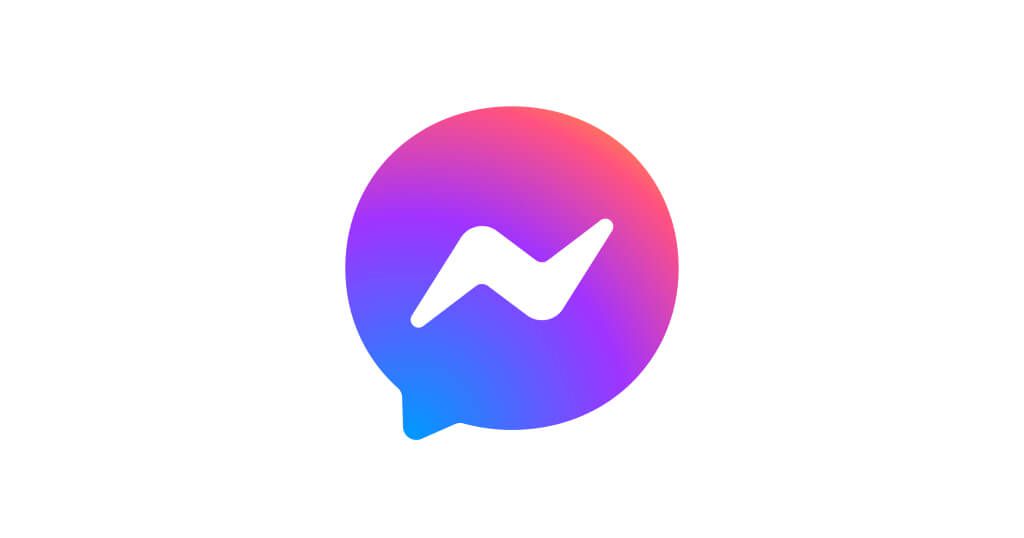
Come annullare l'invio di un messaggio di Facebook sul cellulare
Facebook offre agli utenti la possibilità di “annullare l'invio” di un messaggio, a condizione che lo faccia entro 10 minuti dall'invio del messaggio originale. Questa funzione non si limita a eliminare il messaggio dalla tua parte, ma fa in modo che tu non abbia mai inviato il messaggio per cominciare.
- Se hai inviato un messaggio, vuoi rimuovere, toccare e tenere premuto il messaggio per alcuni secondi finché non vengono visualizzate le opzioni emoji, quindi toccare Altro…
- Tocca Annulla invio.
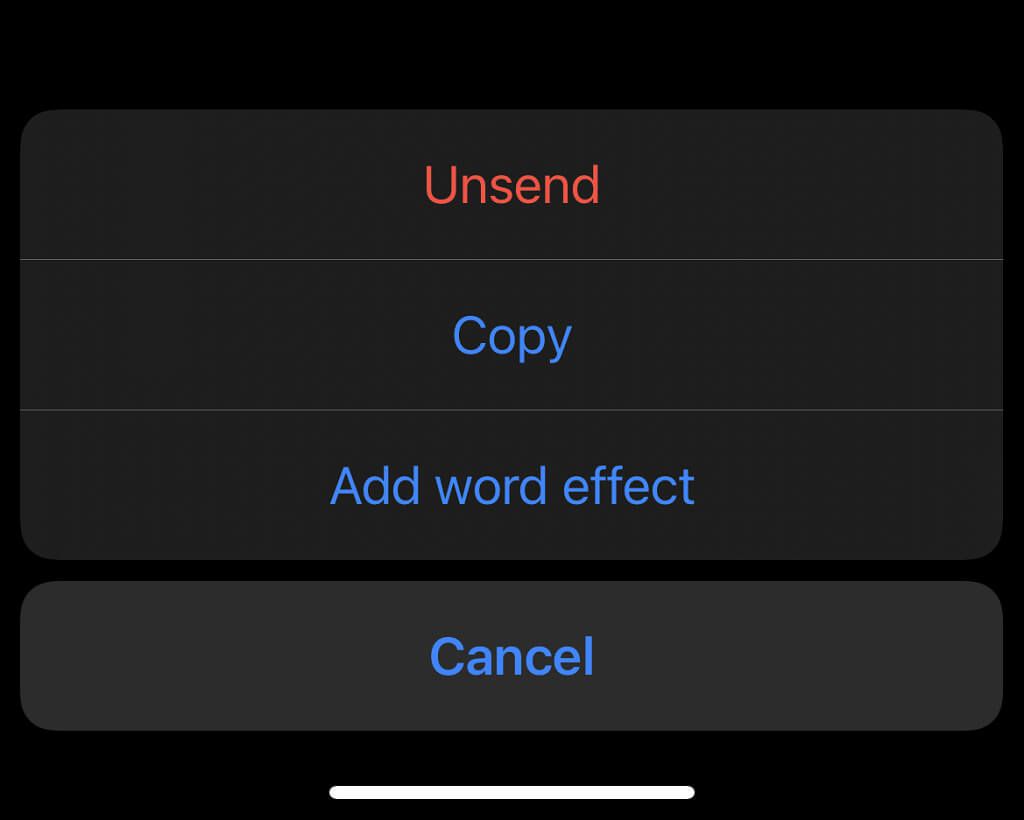
- Tocca Annulla invio per tutti.
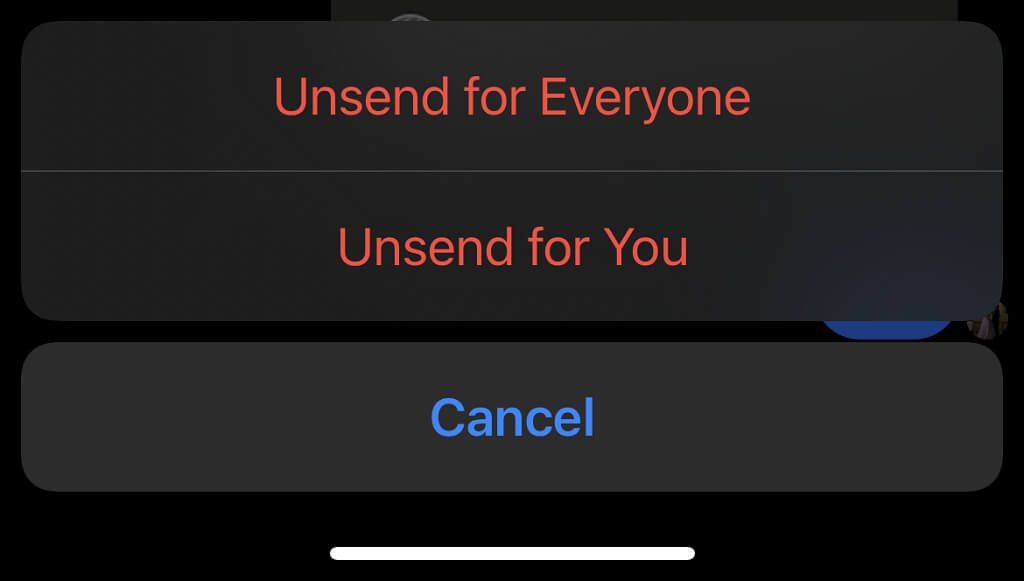
Il messaggio che hai inviato verrà sostituito da un indicatore che dice Hai annullato l'invio di un messaggio. Questo messaggio viene visualizzato per l'altra persona, ma puoi farla passare per un errore di battitura che vuoi correggere — o meglio, un messaggio accidentale.
Qualcosa che dovresti notare è che anche se il messaggio viene rimosso, se l'altra persona segnala la conversazione per comportamento inappropriato o molestie, Facebook ha ancora accesso al messaggio originale che hai inviato.
Come annullare l'invio un messaggio di Facebook nel tuo browser
Se utilizzi Facebook Messenger tramite il browser web per inviare il messaggio, puoi comunque annullare l'invio del messaggio più o meno allo stesso modo.
< ol>
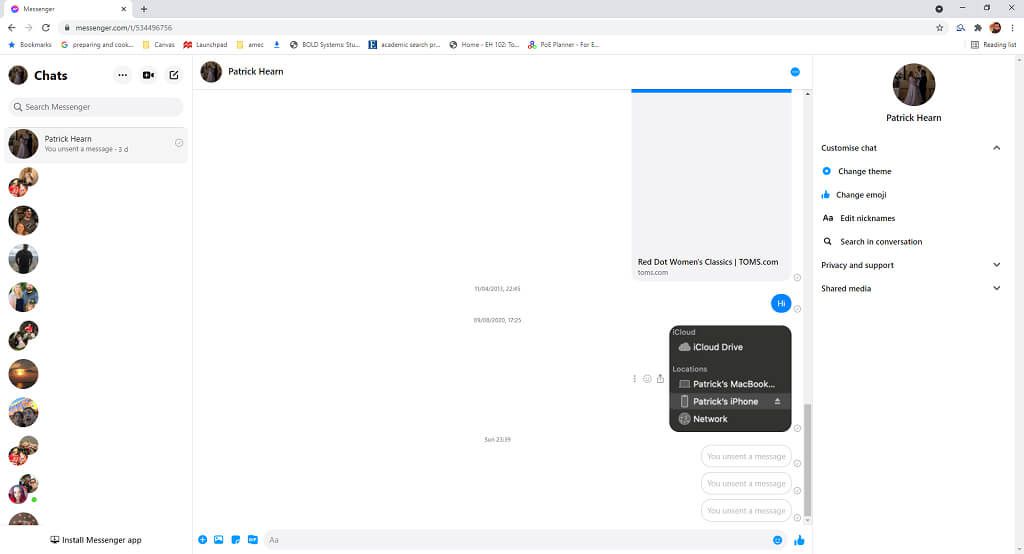
- Seleziona Rimuovi.
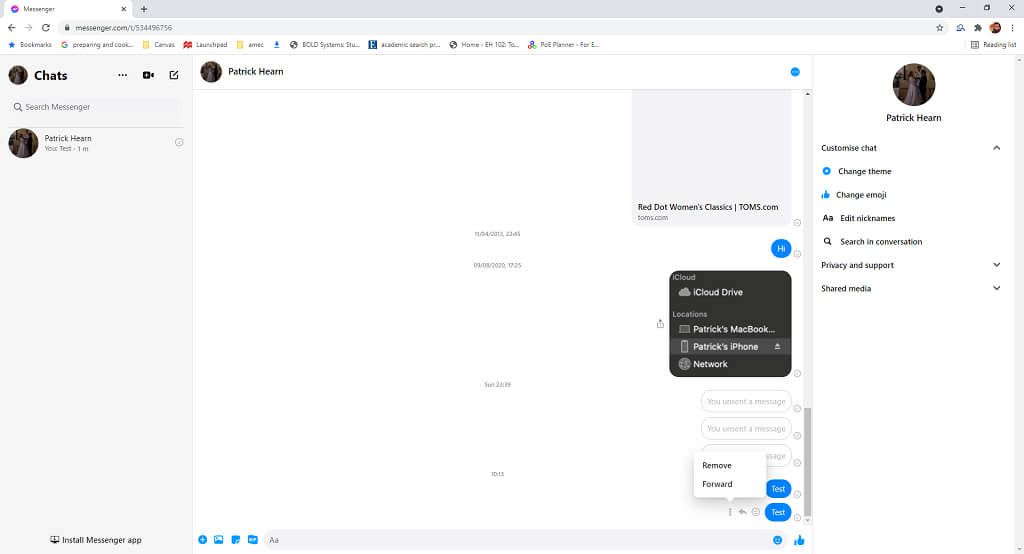
- Seleziona Annulla invio per tutti > Rimuovi.
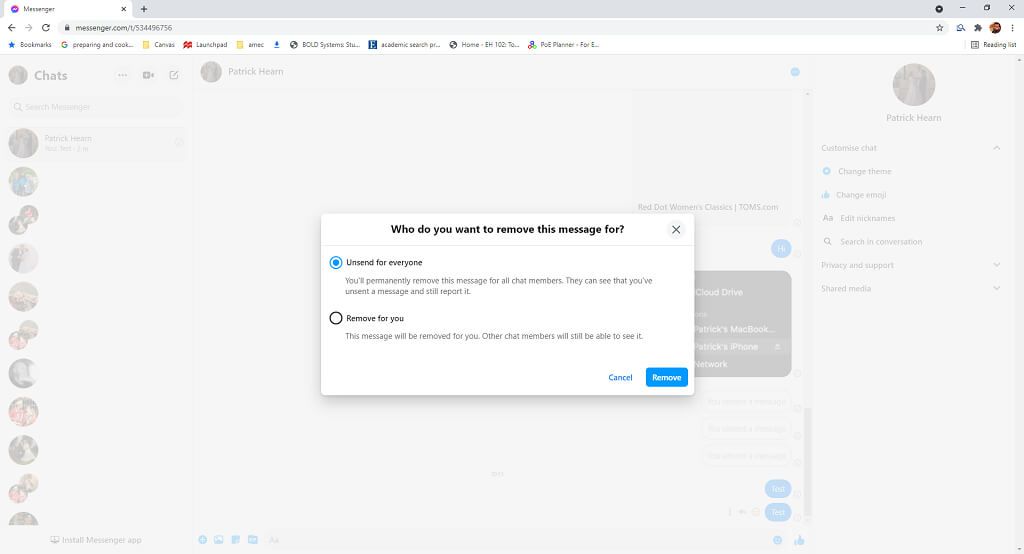
Proprio come sul cellulare, il messaggio verrà sostituito con uno che dice Hai annullato l'invio di un messaggio. Puoi ripetere questo processo per rimuovere questo messaggio anche dalla tua parte, ma rimarrà comunque sullo schermo per l'altra persona.
Questo può essere utile se invii qualcosa che non avevi intenzione di inviare in una conversazione che stai già avendo (come una confessione d'amore sconsiderata alla tua cotta). Ma se si tratta di un messaggio a qualcuno con cui non hai mai parlato prima, potrebbe chiedersi cosa c'era nel messaggio che hai annullato.
Come annullare l'invio di un messaggio di Facebook sull'app desktop
L'app desktop semplifica anche l'annullamento dell'invio dei messaggi.
- Apri l'app desktop e fai clic con il pulsante destro del mouse sul messaggio, quindi seleziona Rimuovi per Tutti.
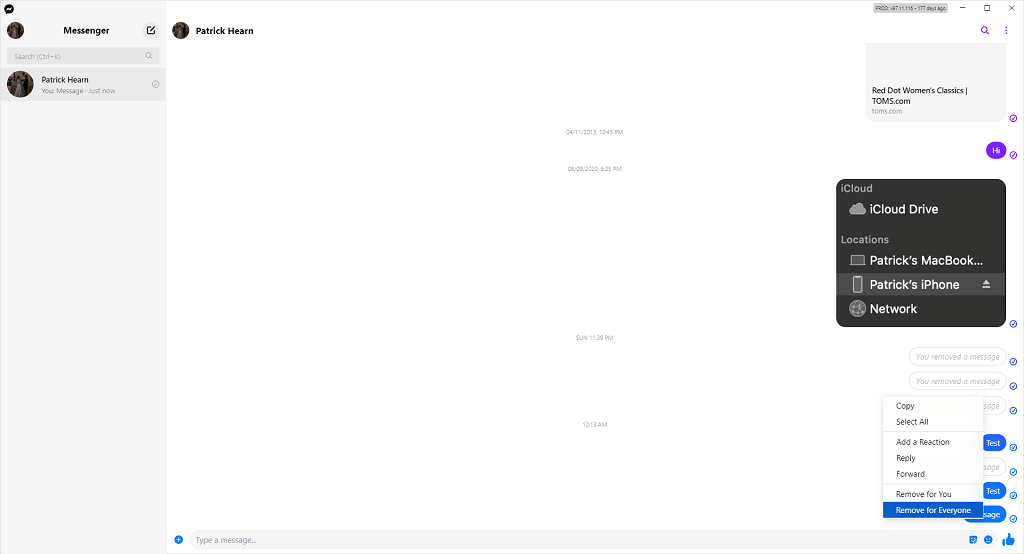
- Seleziona Rimuovi.
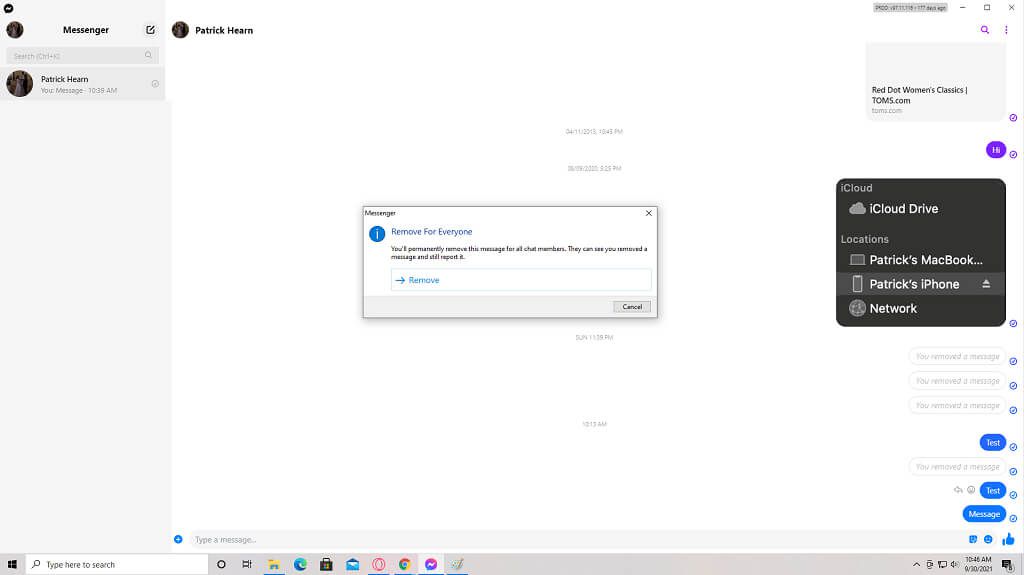
Se rimuovi il messaggio entro 10 minuti, scomparirà da tutte le versioni di Facebook Messenger.
Come eliminare una conversazione di Facebook sul cellulare
Puoi anche rimuovere un'intera conversazione dalla visualizzazione, ma non puoi eliminare l'intera conversazione per entrambe le parti. Almeno lo nasconderà dallo schermo. Ciò è utile se hai bloccato qualcuno e desideri rimuovere tutta la corrispondenza precedente con la persona dalla tua cronologia chat.
- Apri Facebook Messenger.
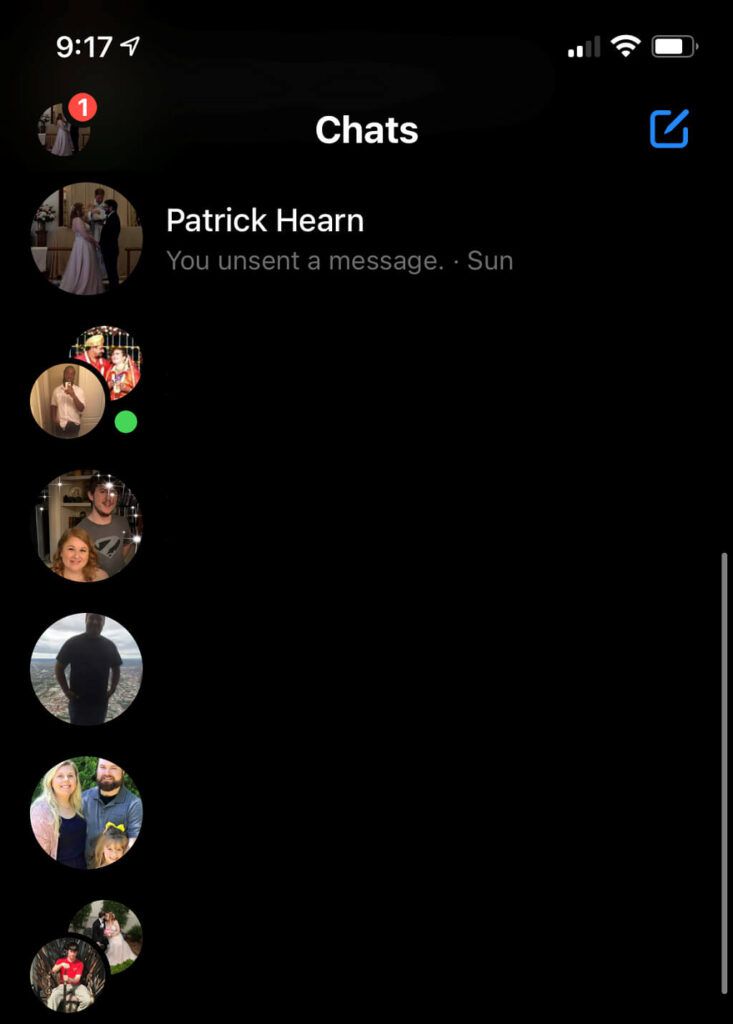
- Scorri verso sinistra sulla conversazione che vuoi eliminare.
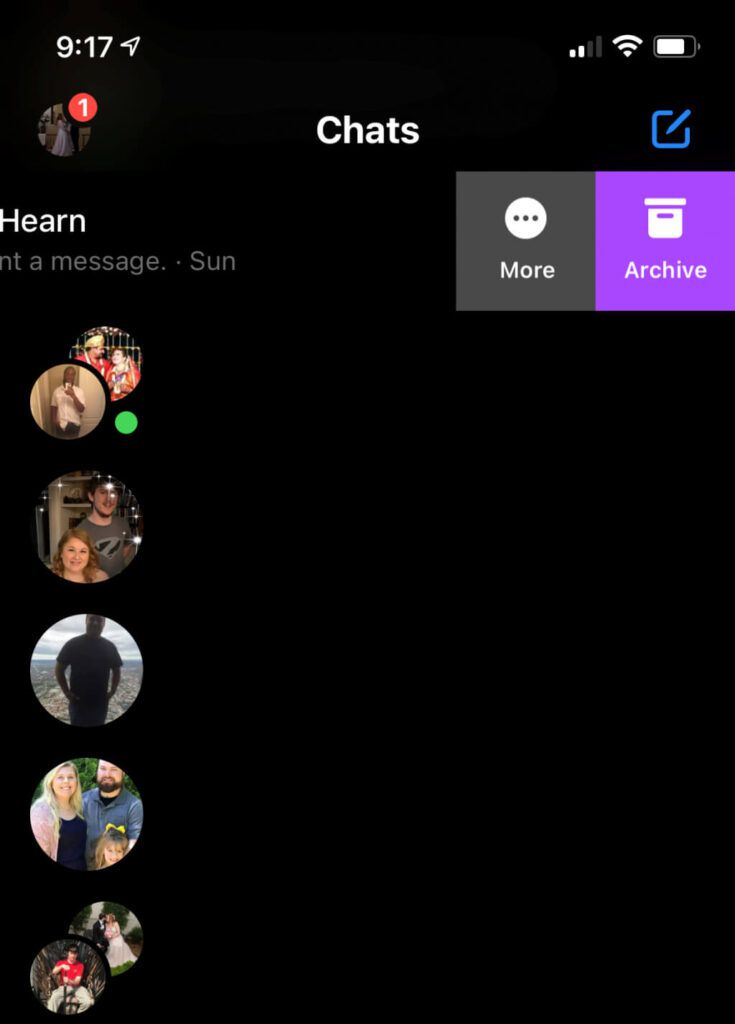
- Tocca Altro.
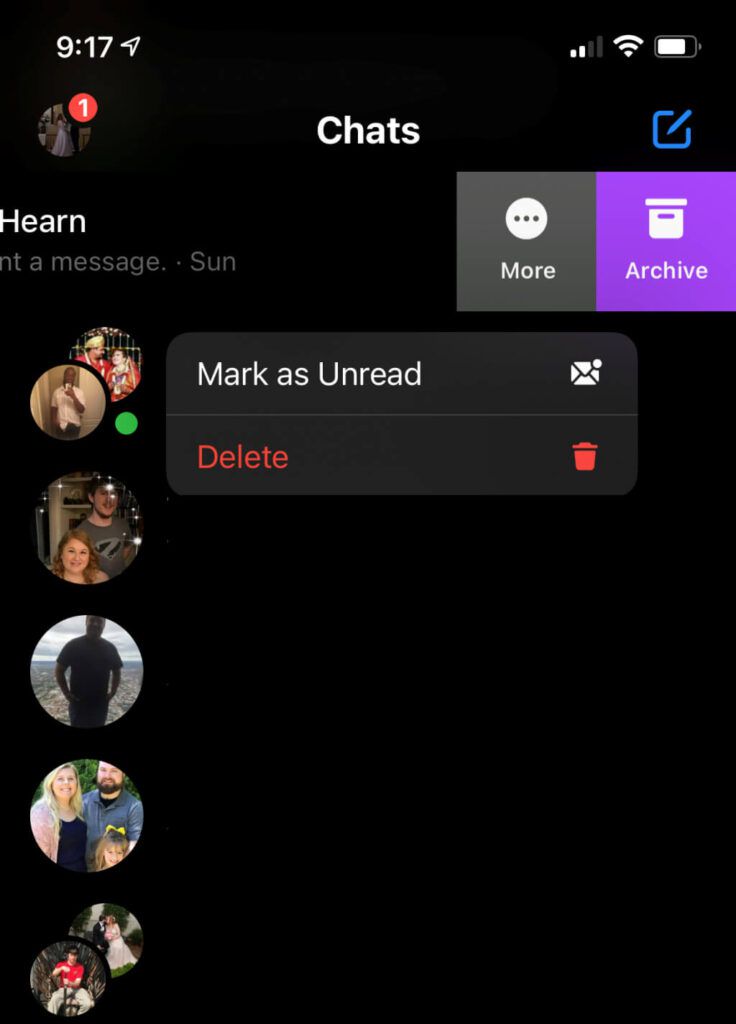
- Nella schermata di conferma, tocca Elimina.
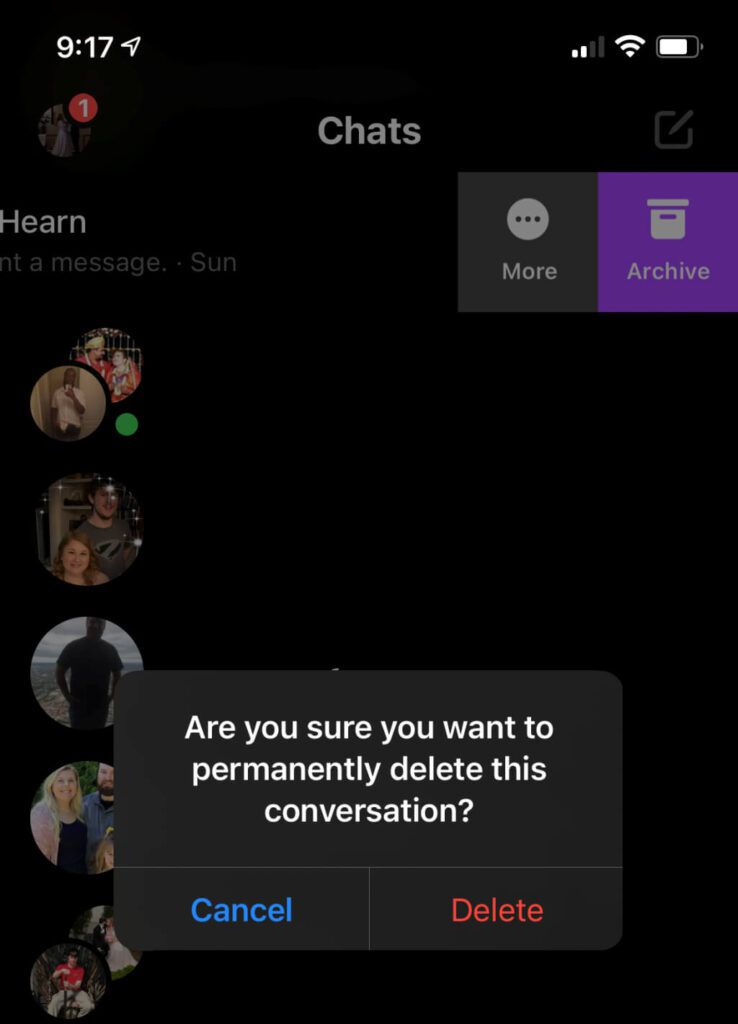
C'è anche un'opzione per archiviare un post, ma non lo rimuove. Questa opzione lo nasconde solo alla vista. Puoi comunque accedere alla conversazione cercandola. Se vuoi rimuovere tutte le tracce di una conversazione, usa la funzione di eliminazione integrata.
Come eliminare una conversazione di Facebook nel tuo browser
Eliminare una conversazione su Facebook è facile nel tuo browser come lo è sul cellulare. Che tu abbia inviato un messaggio pieno di errori di battitura o che tu abbia solo bisogno di liberare spazio nella tua chat di Messenger, bastano pochi clic.
- Apri Facebook Messenger.
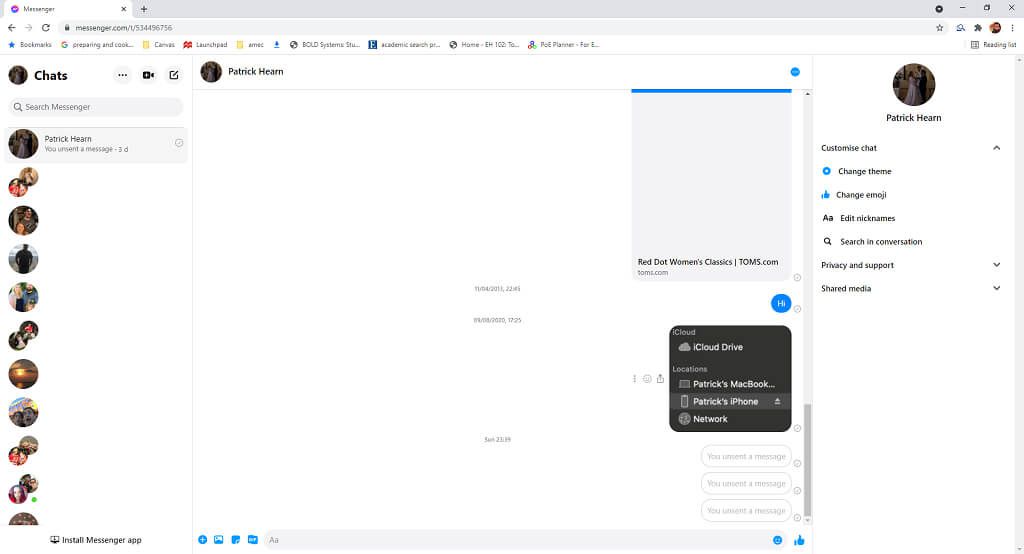
- Porta il cursore sulla conversazione e seleziona l'icona dei tre puntini.

- Seleziona Elimina chat.
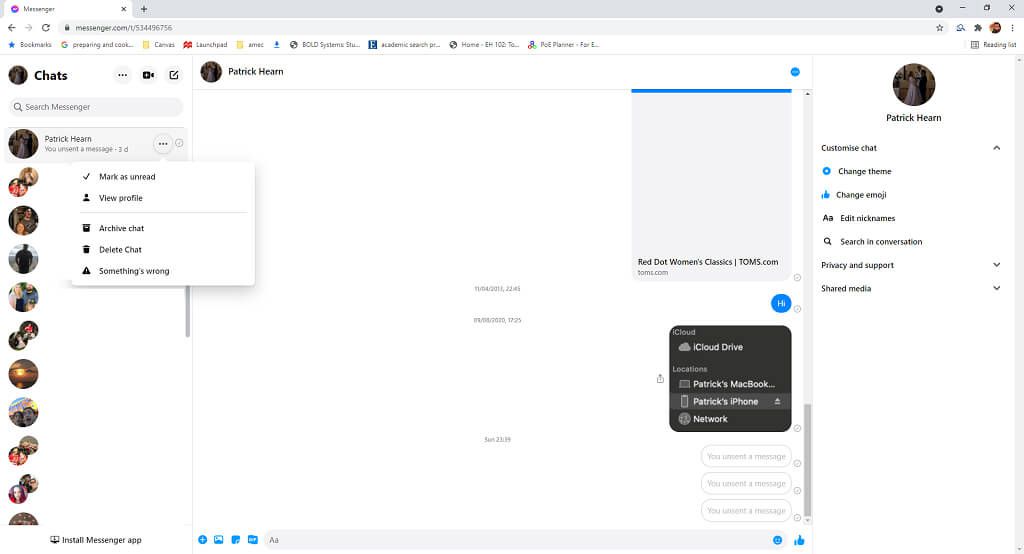
- Nella schermata di conferma, seleziona Elimina chat.< /li>
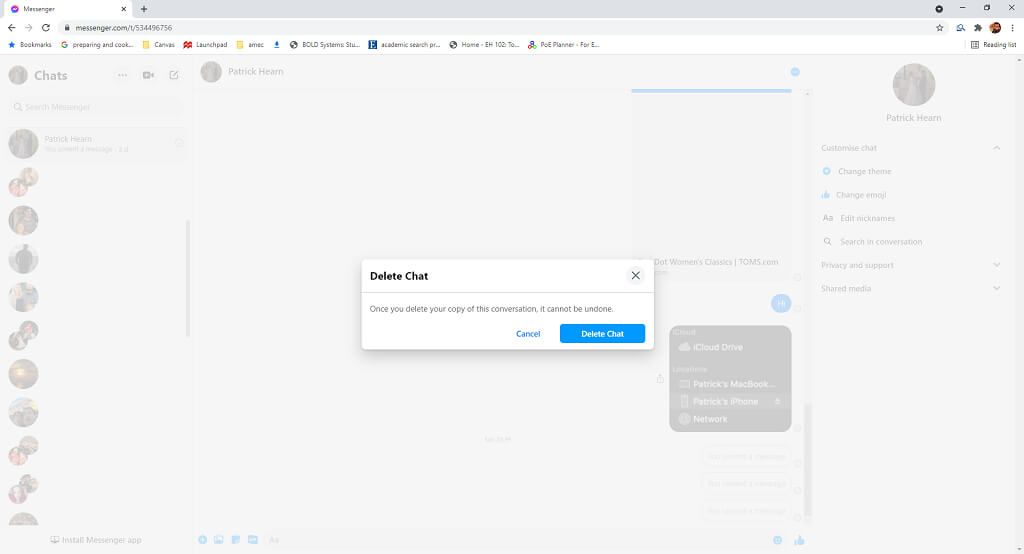
Questo cancellerà definitivamente la conversazione da il tuo Facebook Messenger.
Come eliminare una conversazione di Facebook sul desktop
Puoi anche eliminare i messaggi tramite l'app desktop per Facebook Messenger.
- Apri l'app Facebook Messenger.
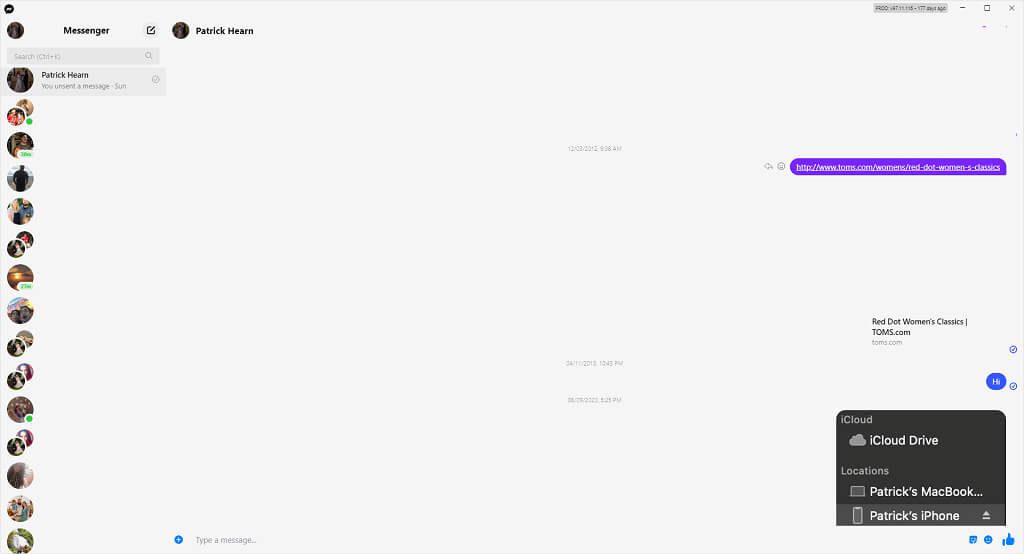
- Fai clic con il pulsante destro del mouse sulla conversazione che desideri eliminare e seleziona Elimina conversazione.
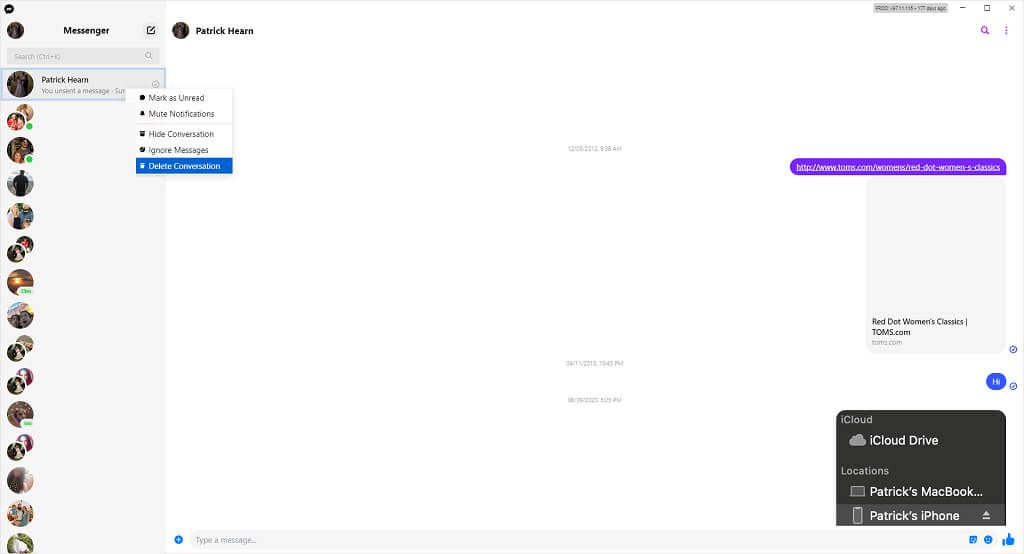
- Seleziona Elimina.
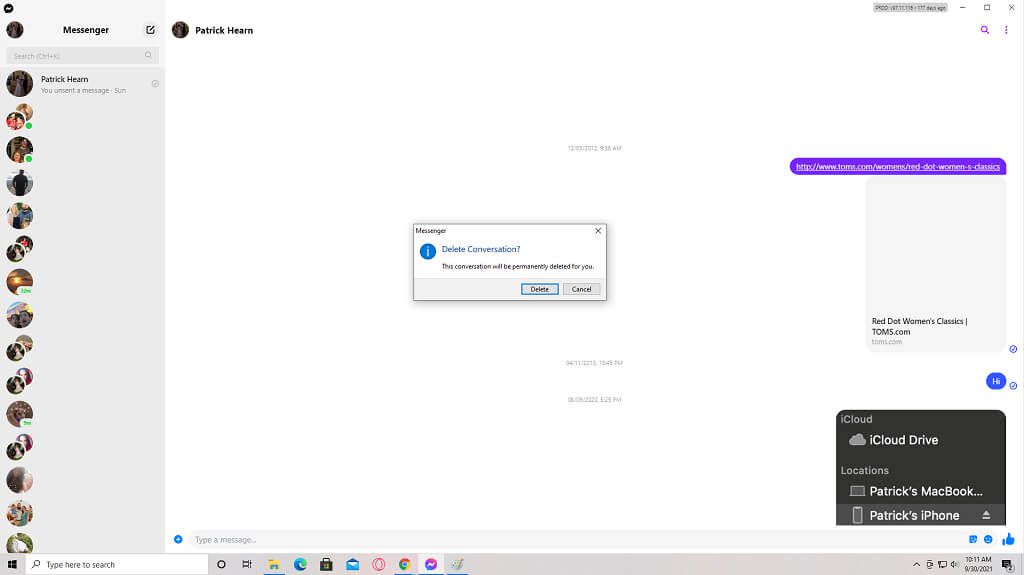
Come questi altri metodi, questa opzione eliminerà definitivamente la conversazione dal tuo conto. Scomparirà dal tuo dispositivo mobile, dall'app browser e dall'app desktop.
Puoi annullare l'invio di un messaggio di Facebook per entrambe le parti se reagisci abbastanza velocemente. In caso contrario, almeno puoi ancora eliminare la conversazione dalla tua parte. Potrebbe non essere altrettanto efficace, ma lontano dalla vista, fuori dalla mente, giusto?